금요일 밤, 당신은 거실 소파에 앉아 인간 세계를 지배하려는 '타이탄'을 폭로하고 있습니다. Attack on Titans 의 이 에피소드를 기다릴 수 없습니다. 끝내기 위해 가장 친한 친구에게 전화를 걸어 그것에 대한 모든 생각을 따라잡을 수 있습니다. 이 성가신 광고로 계속 폭격당하는 것을 제외하고. 가장 먼저 떠오르는 생각은 "Crunchyroll에서 AdBlock이 작동하지 않는 이유는 무엇입니까?"입니다. .
당신의 상사는 주중에 당신의 작업 흐름을 방해하고, 이 광고는 주말 동안 당신의 애니메이션 폭식을 망칩니다. 살기가 얼마나 힘든지. 잠깐! 현재 삶의 모든 끔찍한 상황에 대해 지나치게 생각하기 전에 이 블로그를 끝까지 읽으십시오.
당신은 인터넷에서 무료 애니메이션을 보면서 밤을 보내는 것을 좋아하는 유일한 사람이 아닙니다. 그래서 다른 수많은 사람들처럼 AdBlock을 설치했습니다. 그러나 이러한 웹사이트는 방금 차단한 광고로 돈을 버는 것을 좋아합니다. 따라서 그들은 이러한 광고 차단을 해결하기 위한 해독제를 개발합니다. 걱정하지 마세요! 다음은 Adblock을 즉시 실행하기 위해 시도할 수 있는 몇 가지 방법입니다.
크런치 롤에서 작동하지 않는 Adblock을 위한 5가지 최상의 솔루션
해결 방법 1:AdBlock 확장 프로그램이 업데이트되었는지 확인
이것은 여러분 중 일부에게는 얼굴 손바닥 순간이 될 수 있습니다. 하지만 애드블록 확장 프로그램을 마지막으로 업데이트한 것이 언제입니까?
Adblock 팀은 사용자가 직면하는 버그나 문제를 수정하기 위해 지속적으로 노력하고 있습니다. 그러나 브라우저에 최신 업데이트가 설치되어 있는지 확인해야 합니다. 확인 방법은 다음과 같습니다.
1. Chrome을 열고 오른쪽에 있는 '작업 메뉴'라고 하는 세 개의 점을 클릭합니다.
2. 그런 다음 '추가 도구'를 클릭한 다음 '확장 프로그램'을 클릭합니다.
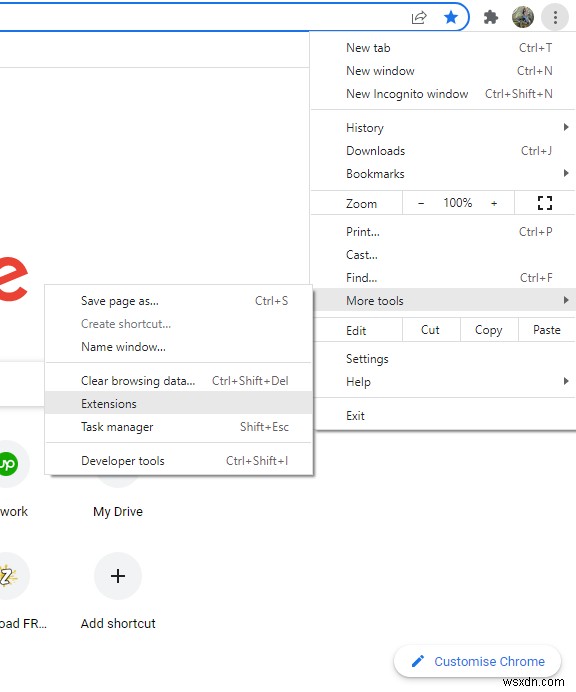
3. 이제 오른쪽 상단에서 "개발자 모드"를 활성화합니다. 예, 일종의 토글 스위치처럼 보이는 것입니다.
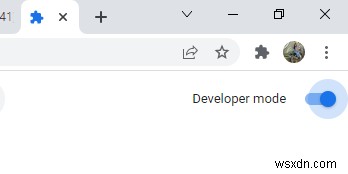
4. 왼쪽에 "업데이트" 버튼이 표시됩니다. 이 버튼을 탭하고 이러한 확장 프로그램의 최신 버전이 빠르게 설치될 때까지 기다립니다.
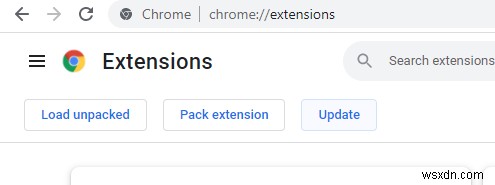
5. 계속해서 브라우저를 닫고 다시 시작한 다음 Crunchyroll을 방문하십시오. 이제 Crunchyroll에서 작동하지 않는 Adblock이 수정되길 바랍니다. 그렇다면 즐기세요!
그렇지 않다면 걱정하지 마십시오. 시도해 볼 솔루션이 많이 남아 있습니다.
해결 방법 2:AdBlock 확장 프로그램을 다시 설치해 보세요
우리는 당신이 생각하는 것을 알고 있습니다. 이번에는 작동할까요? 알아 보려면 다음 단계를 따르십시오. 확장 프로그램은 시간이 지남에 따라 손상될 수 있으며 이 문제를 해결하는 유일한 방법은 다시 설치하는 것입니다.
1. 크롬 오른쪽에 있는 같은 점 세 개를 다시 클릭합니다. '추가 도구' 및 '확장 프로그램'을 선택합니다.
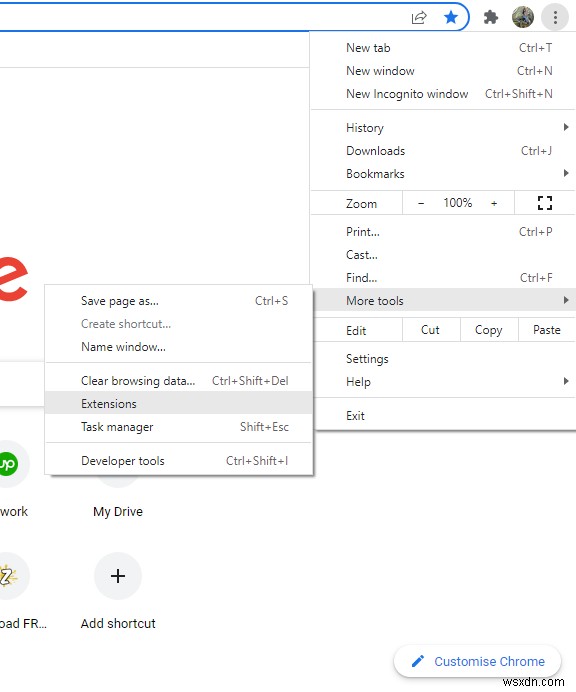
2. 거기에 많은 확장 기능이 표시됩니다. AdBlocker를 찾아 "제거"하십시오.
3. 프롬프트 메시지에서 "제거"를 다시 클릭합니다.
4. 마지막으로 Chrome 웹 스토어를 열고 AdBlocker를 검색합니다.
5. 찾았으면 'Chrome에 추가'를 클릭합니다.
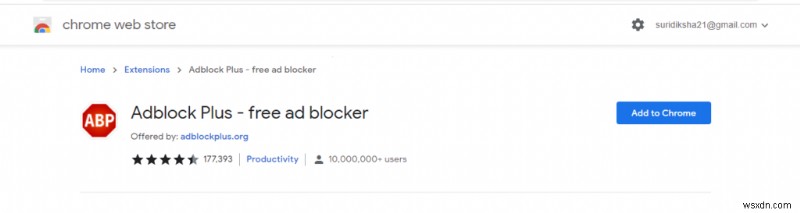
재설치 후 Crunchyroll에서 AdBlock이 작동하지 않는 문제가 해결되었습니다. 그렇지 않다면 계속 읽으십시오.
참고 사항: Google 크롬 업데이트에 내장된 광고 차단 기능이 있을 수 있음
해결 방법 3:모든 확장 프로그램 확인
종종 함께 가지 않는 여러 확장 프로그램이 브라우저에 설치되어 있습니다. 경우에 따라 확장 프로그램이 서로를 비활성화합니다. 방금 Adblocker를 다시 설치했으므로 다음 단계에 따라 확장 프로그램이 다른 확장 프로그램과 겹치는지 확인하세요.
1. 크롬 오른쪽에 있는 같은 점 세 개를 다시 클릭합니다. "추가 도구" 및 "확장 프로그램"을 선택합니다(이전 솔루션의 첫 번째 단계 스크린샷 참조)
2. 이제 AdBlock 확장 프로그램을 찾으십시오. AdBlock 확장 프로그램을 제외한 다른 모든 확장 프로그램을 비활성화하십시오. 이 작업을 수행하려면 토글 스위치를 사용하십시오.
3. 이제 Chrome을 몇 번 다시 시작합니다.
4. 확장 프로그램으로 AdBlock이 있는지 확인하세요.
여전히 있으면 다른 확장 프로그램이 AdBlock 확장 프로그램과 겹칩니다.
한 번에 하나씩 확장 프로그램을 활성화하고 매번 Chrome을 다시 시작하여 충돌하는 확장 프로그램을 찾으십시오. AdBlock을 제거하거나 비활성화하는 하나의 확장 프로그램이 있으며 이러한 방식으로 이를 감지할 수 있습니다.
Crunchyroll에서 AdBlock이 작동하지 않는 이유 중 하나입니다. 따라서 다시 설치하거나 비활성화하여 Adblock이 제대로 작동하도록 할 수 있습니다.
해결책 4:호스트 파일에서 광고 소스 차단 시도
참고 – 이 방법은 Sys32 파일을 편집해야 하므로 주의해서 사용해야 합니다. 운영 체제에 영향을 미치기 때문에 손상을 방지하기 위해 익숙하지 않은 데이터를 건드리면 안 됩니다.
1. "메모장"을 검색하고 마우스 오른쪽 버튼으로 클릭합니다. "관리자 권한으로 실행"을 클릭합니다.
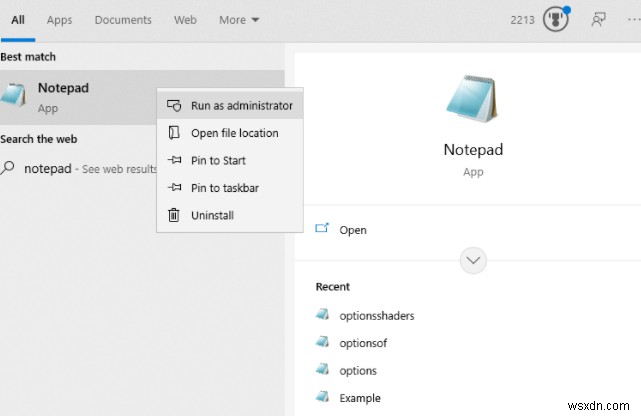
2. "파일"을 클릭한 다음 "열기"를 클릭합니다.
3. 이제 드롭다운 메뉴에서 "모든 파일"을 선택합니다.
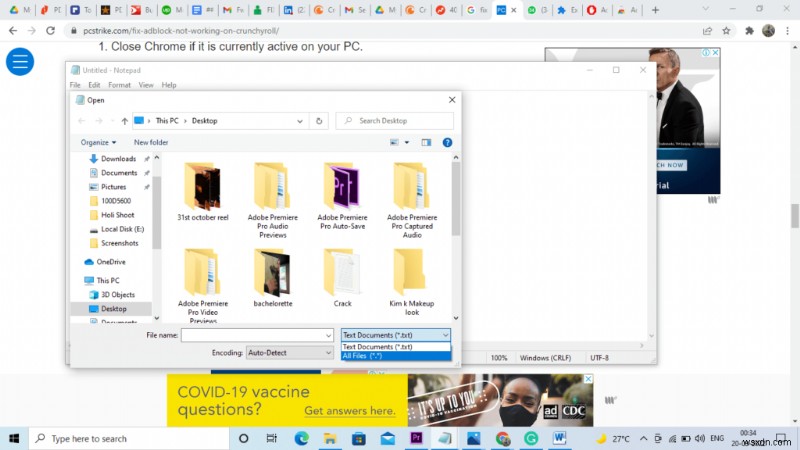
4. "드라이버"를 선택한 다음 "호스트 파일"을 선택합니다.
이제 많은 문자 또는 코드가 포함된 문서가 열립니다. 문서 맨 아래로 스크롤하고 Enter 키를 누르면 새 줄이 시작됩니다. 방금 만든 이 새 줄에 다음을 복사하여 붙여넣습니다.
127.0.0.1 static.vrv.co
5) 이제 "저장" 또는 CTRL + S를 누르면 파일이 저장됩니다.
6) 이제 Crunchyroll을 다시 열어 여전히 광고가 표시되는지 확인합니다. 문제가 해결되길 바랍니다. 그래도 해결되지 않으면 계속 스크롤하세요.
해결책 5:다른 브라우저나 다른 AdBlock을 사용해 보세요
위의 방법 중 하나로 Crunchyroll에서 Adblock이 작동하지 않습니까? 좋아하는 애니메이션 프로그램을 시청하는 동안에도 여전히 광고가 표시되는 경우 AdBlock 또는 브라우저를 변경하는 것이 좋습니다. adblocker를 변경하려면 해결 방법 2번으로 진행하십시오. 동일한 광고 차단기를 설치하는 대신 이전에 사용하지 않은 광고 차단기를 설치하는 단계를 따르십시오.
다른 브라우저를 사용하려면 다음 단계를 따르세요.
"오페라"를 시도하십시오. Chrome의 탁월한 대안이며 AdBlocker도 통합되어 있습니다.
1. Opera.com으로 이동하여 "지금 다운로드"를 클릭합니다.
2. 왼쪽 상단에서 '메뉴'를 클릭한 다음 '설정'을 찾습니다.
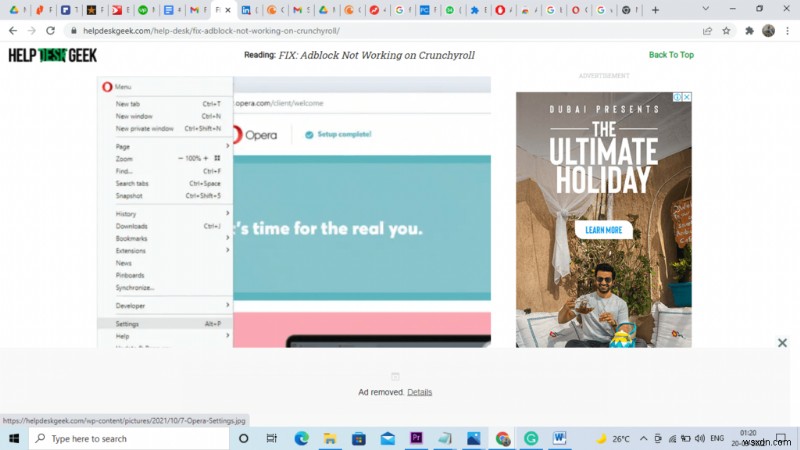
"광고 차단 및 3배 빠르게 웹 서핑"을 선택합니다. 버튼처럼 생긴 버튼을 다시 클릭하세요.
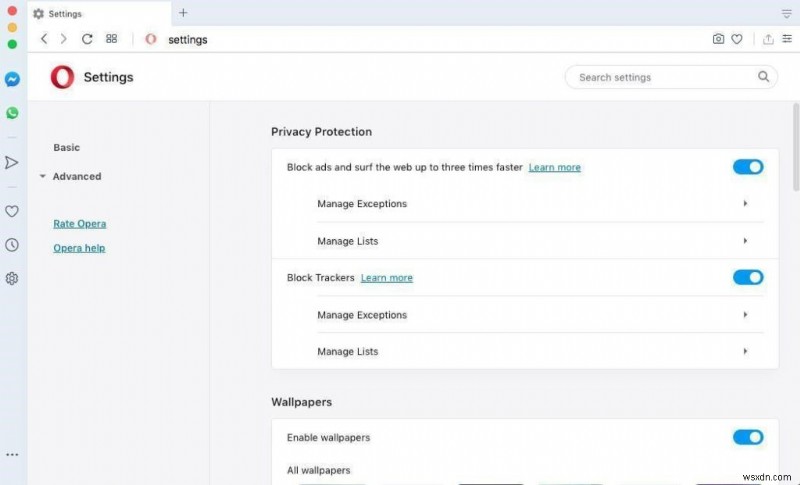
좋아하는 것에 대한 비용 지불
이해할 수 있는 변경을 수행하면 결과에 대한 걱정이 최소화됩니다. 위의 모든 솔루션 중에서 광고 차단 확장 프로그램을 업데이트하거나 다시 설치하는 것이 문제를 신속하게 해결하는 데 도움이 되는 가장 권장되는 솔루션입니다. 대부분의 경우 이 솔루션은 효과가 있으며 전문가가 아닌 이상 호스트 파일에서 광고 소스를 차단하는 것과 같은 복잡한 단계를 멀리하는 것이 좋습니다.
즐거운 시간이 된 것 같습니다. 시청을 즐기는 것에 투자했습니다. $7.99에 월간 구독을 즐길 수 있습니다. 너무 비싸 보이면 친구와 나눠서 하루 중 다른 시간에 Crunchyroll을 검색하는 것도 고려할 수 있습니다.
마무리 –
당신은 같은 문제에 갇혀 있습니까? Crunchyroll에서 AdBlock이 작동하지 않습니까? 어떤 솔루션을 시도했습니까? 무엇이 효과가 있었나요?
방문자가 가장 일반적으로 찾는 솔루션을 확인하고 다른 솔루션보다 먼저 시도해 볼 수 있도록 댓글로 알려주세요.
귀하의 의견을 환영합니다!
소셜 미디어(Facebook, Twitter, Instagram, YouTube)에서 우리를 팔로우하세요. 질문이나 제안 사항이 있으면 아래 의견란에 알려주십시오. 우리는 해결책을 가지고 당신에게 다시 연락하고 싶습니다. 우리는 기술과 관련된 일반적인 문제에 대한 팁과 요령 및 답변을 정기적으로 게시합니다.
관련 주제 –
비밀번호 관리를 위한 6가지 Chrome 확장 프로그램
다운로드 및 확장 프로그램으로 인해 보안 위험이 발생할 수 있음 – Google에서 새로운 기능 소개
2022년 Android 및 iPhone용 최고의 만화 리더 앱 5개
2022년 플레이할 최고의 가차 게임 7가지 | Android 및 iPhone(유료 및 무료)
2022년 YouTube를 위한 최고의 광고 차단기 10개
